Ghid Complet pentru Gestionarea Fotografiilor în Yahoo Mail
Lansat în anul 2000, Yahoo a fost un pionier în domeniul partajării fotografiilor online, oferind utilizatorilor posibilitatea de a crea albume, de a le distribui sau de a le menține private. Un avantaj major este că serviciul este gratuit și permite stocarea imaginilor la rezoluție înaltă. Totuși, unii utilizatori se confruntă cu dificultăți în accesarea fotografiilor din Yahoo Mail. Dacă te întrebi cum să trimiți sau să vizualizezi poze prin Yahoo Mail, ai ajuns unde trebuie. Acest articol îți va oferi toate informațiile necesare pentru a înțelege cum să gestionezi fotografiile în Yahoo Mail.
Cum Accesezi Fotografiile în Yahoo Mail
În continuare, vom explora pașii detaliați pentru a accesa fotografiile din Yahoo Mail, asigurându-ne că ai toate informațiile necesare pentru o experiență fluentă.
Configurarea Yahoo Mail
Pentru a configura corect Yahoo Mail, iată detaliile serverelor:
| Server de intrare (IMAP): |
|
| Server de ieșire (SMTP): |
|
| Informații de autentificare: |
|
Descărcarea Atașamentelor în Masă
Pentru a descărca mai multe atașamente simultan, urmează acești pași:
- Accesează pagina de logare Yahoo Mail.
- Introdu adresa de e-mail și parola, apoi apasă pe „Următorul”.
- Din căsuța de primire, alege e-mailul cu atașamentele dorite.
- Apasă pe opțiunea „Descarcă toate atașamentele ca fișier zip”.
- Selectează folderul unde vrei să salvezi fișierul zip și apasă pe „Salvare”.
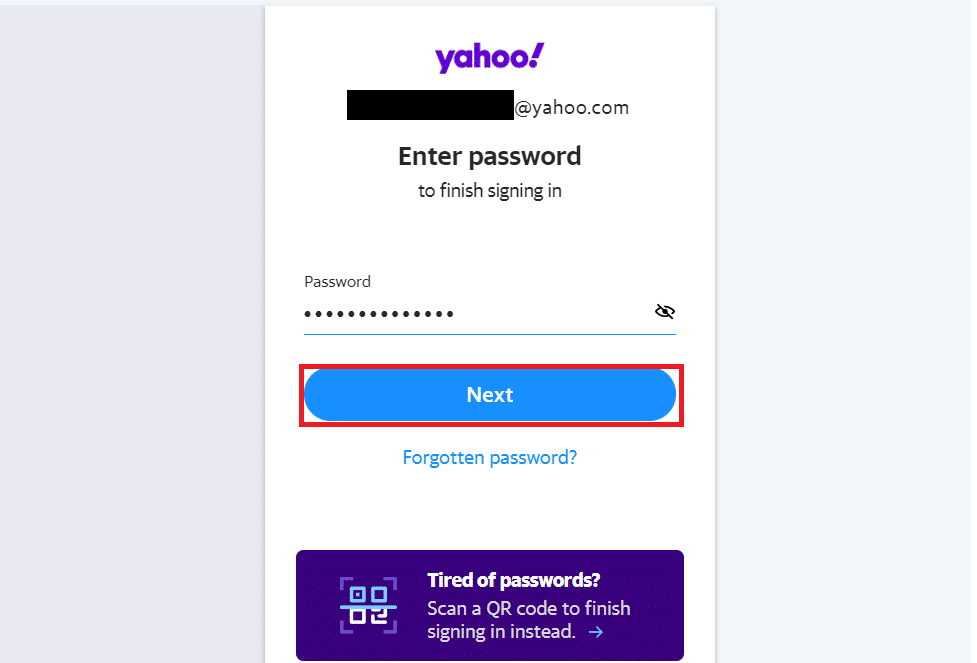
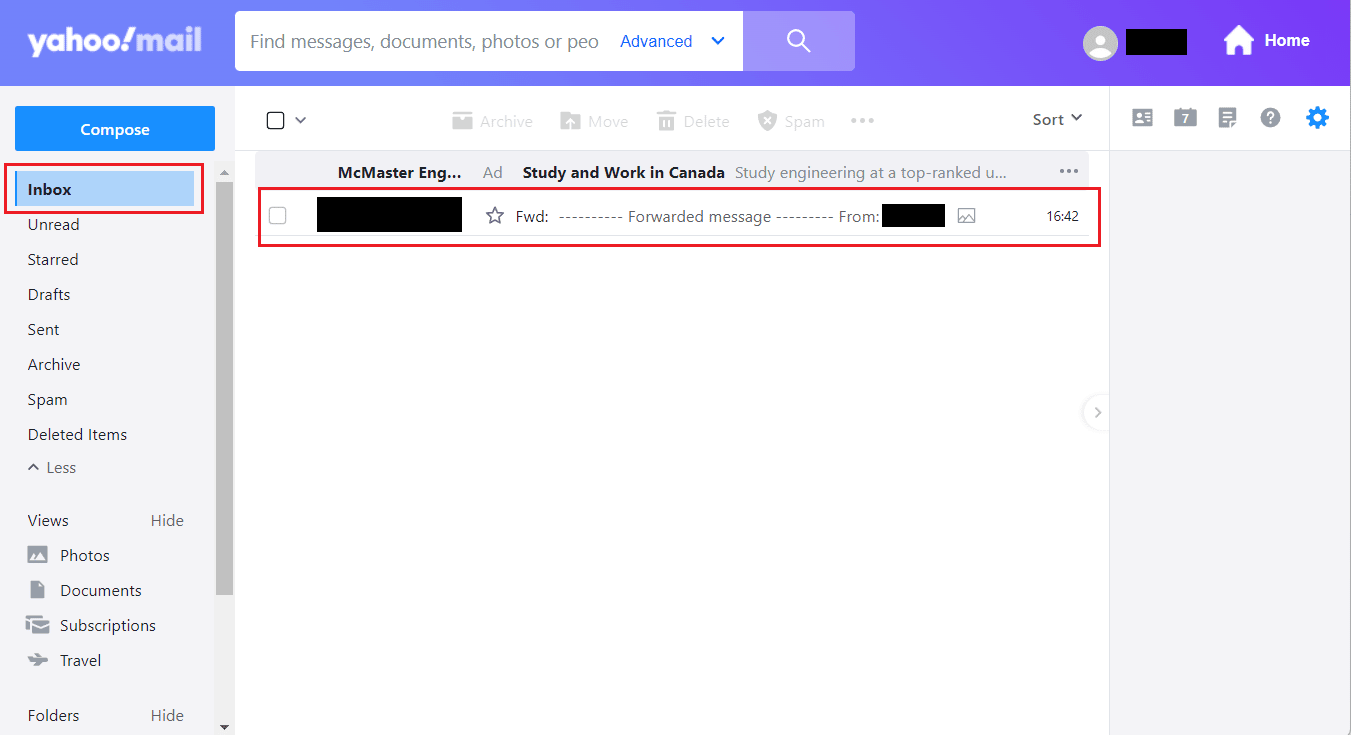
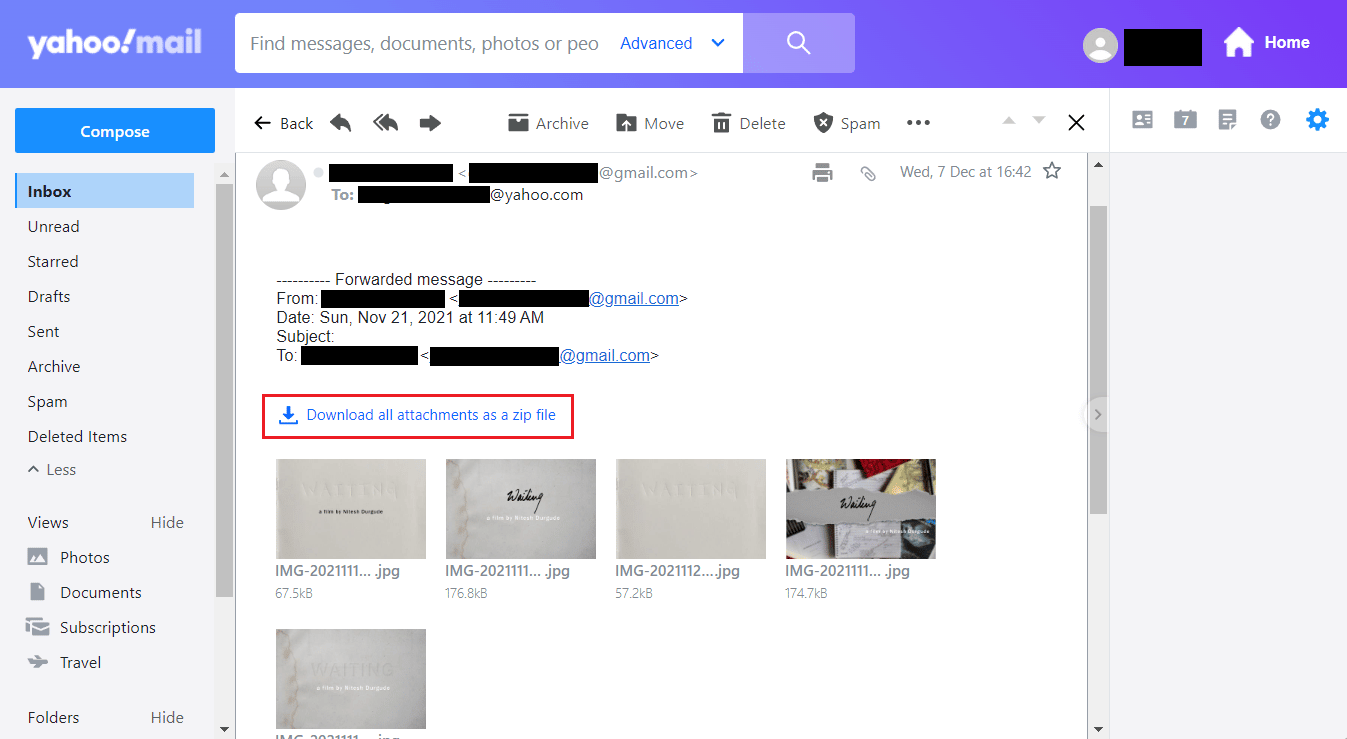
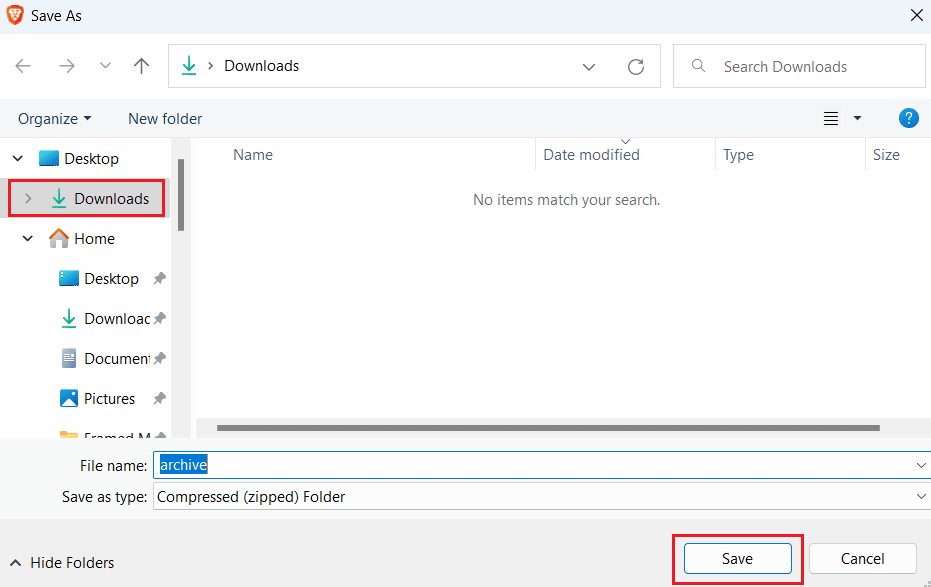
Organizarea Fotografiilor în Yahoo
Yahoo îți permite să organizezi fotografiile în mod similar cu Google, având opțiunea de a crea albume personalizate pentru stocarea și accesarea lor facilă. Spațiul de stocare oferit este generos, asigurând că poți găsi rapid imaginile tale oricând ai nevoie.
Unde Găsești Fotografiile Tale în Yahoo?
Găsirea fotografiilor în Yahoo este simplă:
- Accesează pagina de logare Yahoo Mail și intră în contul tău.
- În panoul din stânga, alege fila „Fotografii” pentru a vizualiza imaginile salvate.
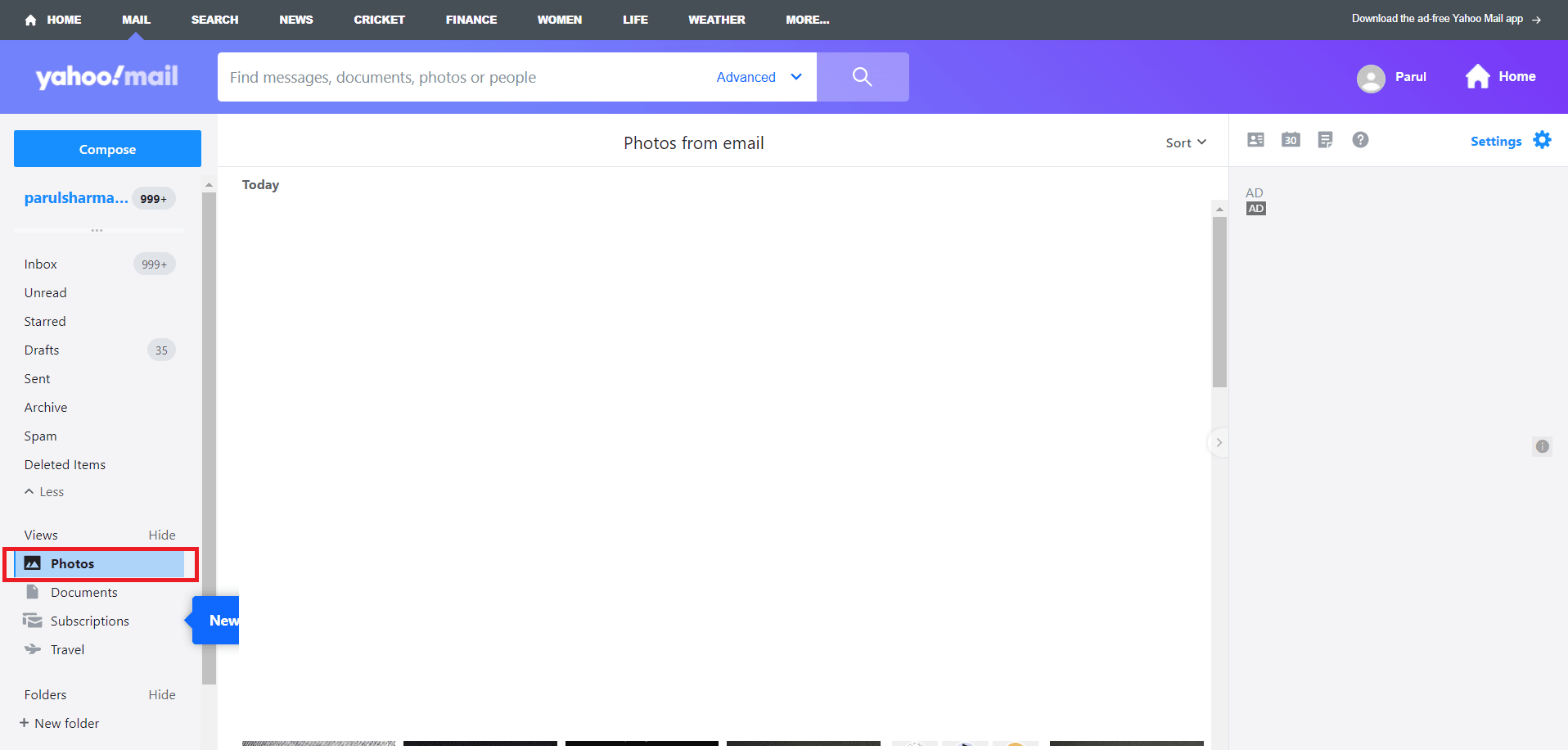
Vizualizarea Tuturor Fotografiilor în Yahoo Mail
Pentru a vedea toate fotografiile din Yahoo Mail:
- Accesează pagina de logare Yahoo Mail și conectează-te.
- Mergi la „Setări” și apoi la „Mai multe setări”.
- În secțiunea „Vizualizare e-mail”, selectează opțiunea „Întotdeauna, cu excepția folderului Spam”.
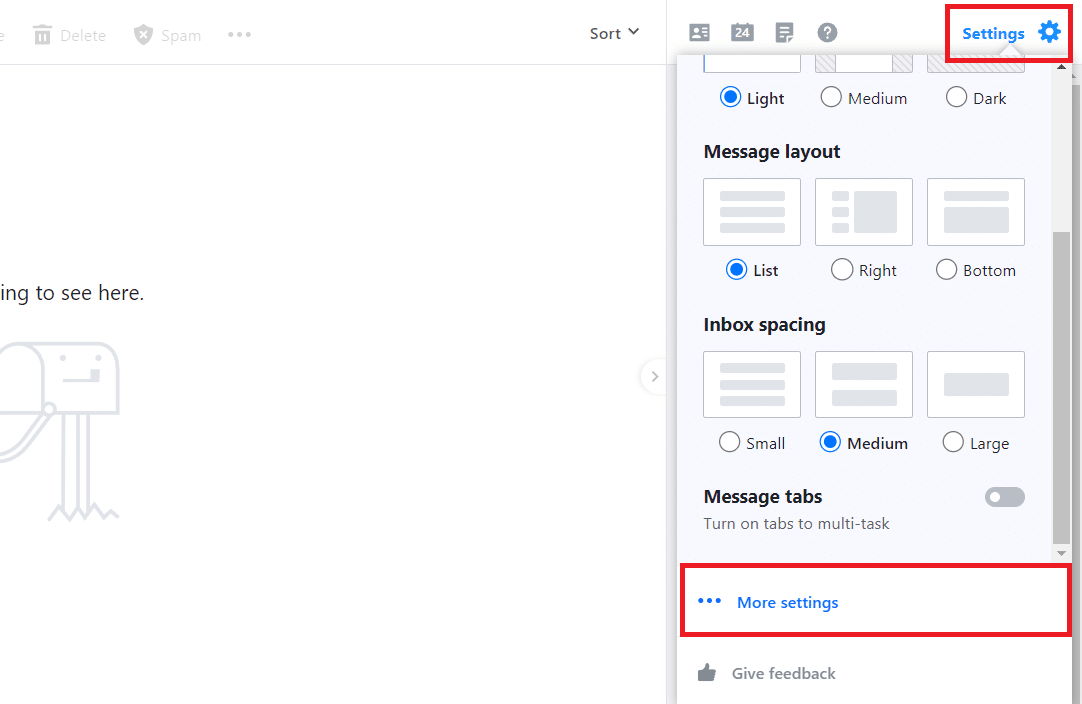
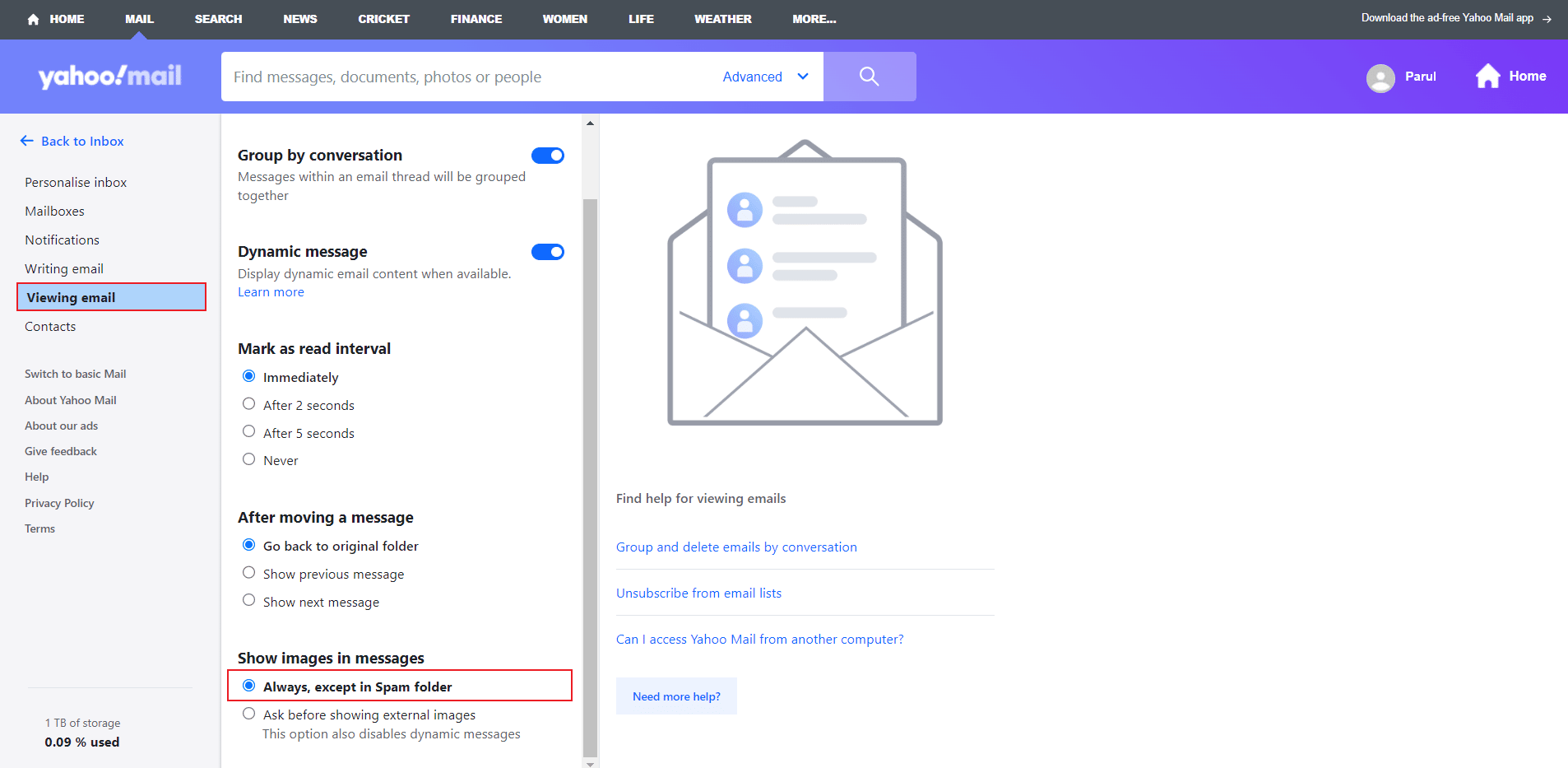
Cum Deschizi Fotografiile din E-mailuri?
Pentru a vizualiza o fotografie atașată la un e-mail:
- Accesează pagina de logare Yahoo Mail.
- Alege e-mailul dorit din căsuța de primire.
- Dă clic pe imaginea atașată pentru a o previzualiza în panoul din dreapta.
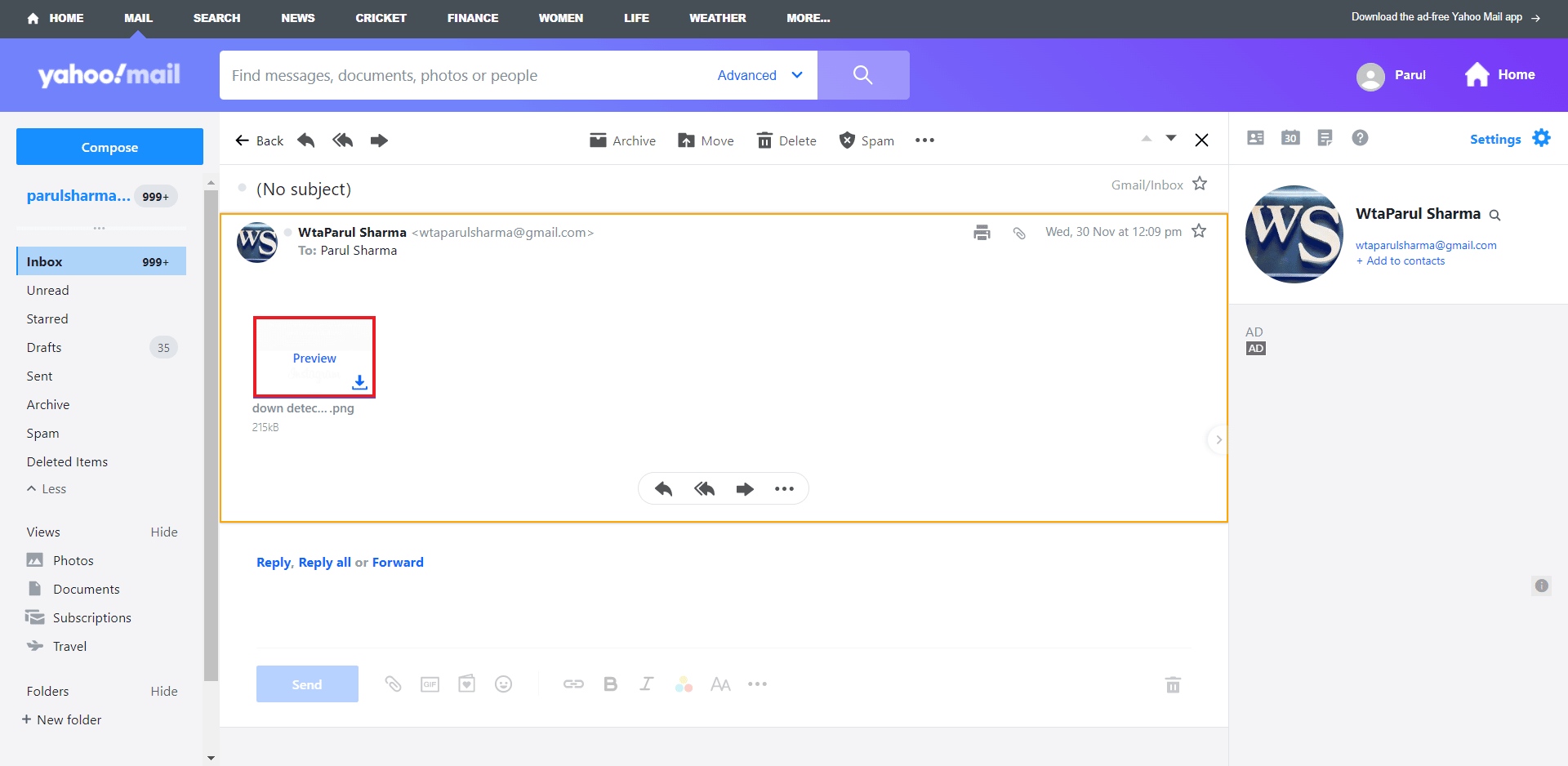
Cum Trimiți Imagini prin Yahoo Mail?
Pentru a trimite imagini prin e-mail:
- Accesează contul tău Yahoo Mail și dă clic pe „Compune”.
- Introdu adresa de e-mail a destinatarului în câmpul „Către” și subiectul e-mailului.
- Apasă pictograma „Atașează fișiere” și adaugă imaginile dorite.
- Dă clic pe „Trimite” pentru a finaliza procesul.
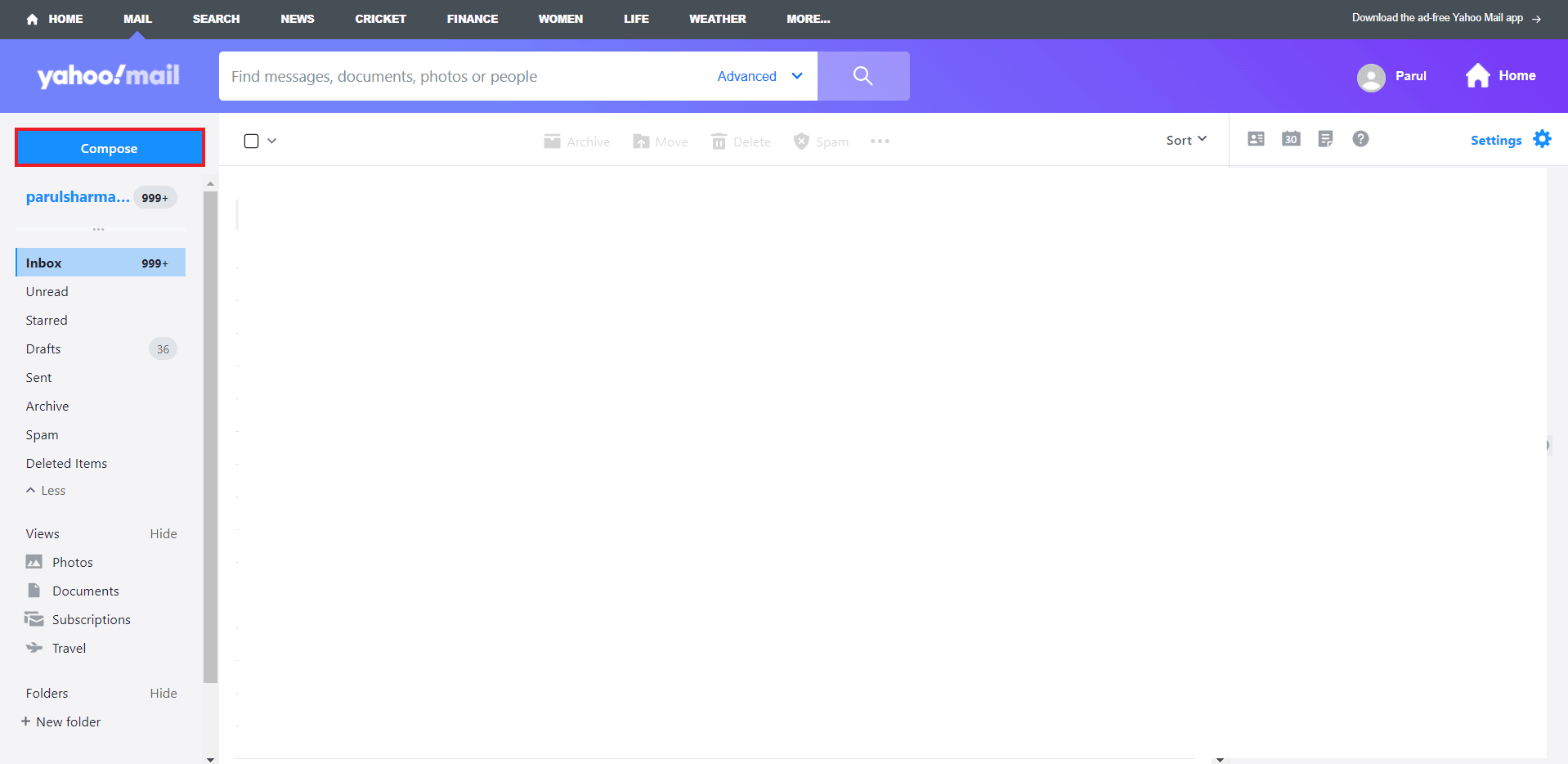
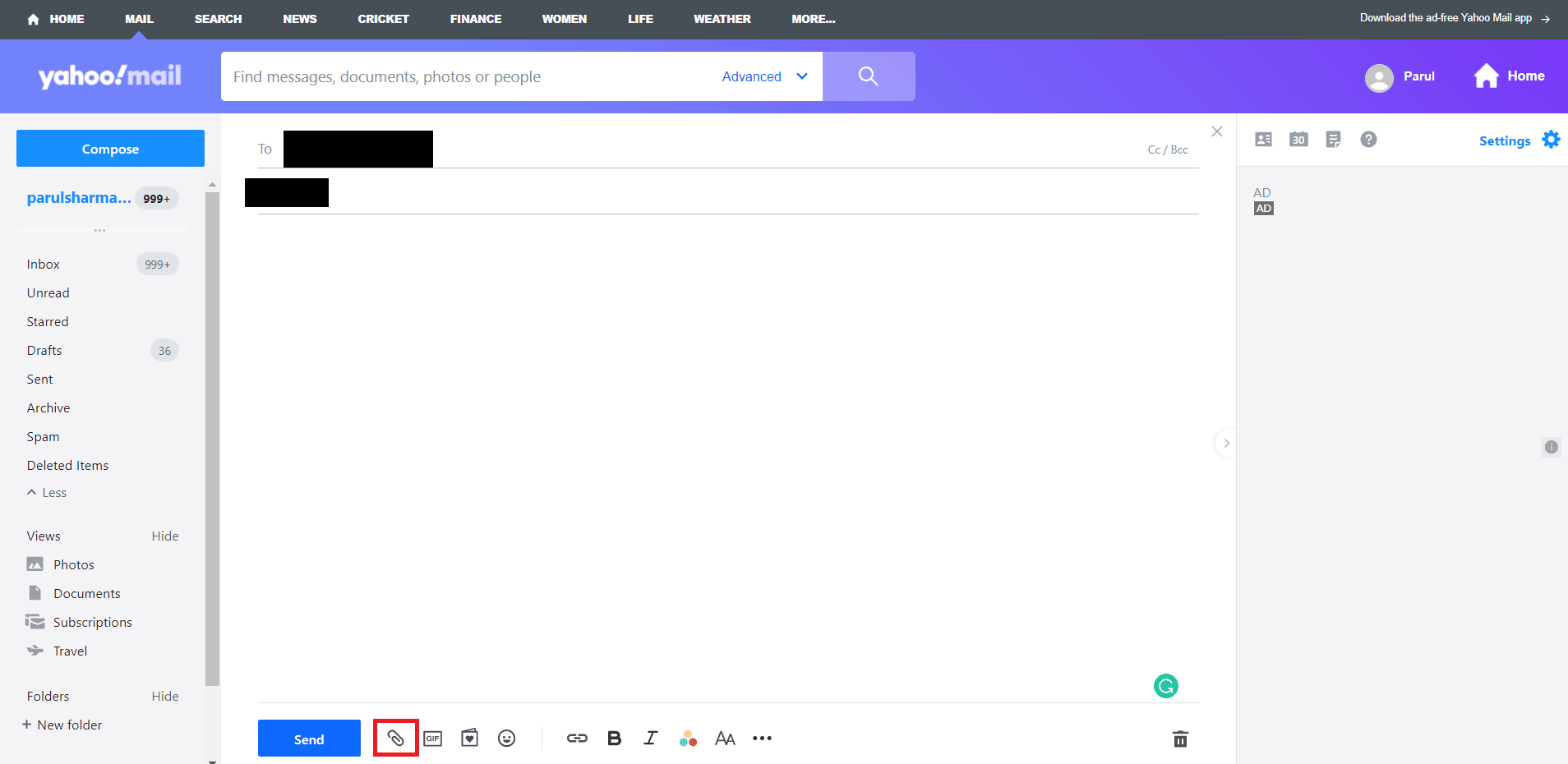
De ce nu Vezi Imaginile în Yahoo Mail?
Există mai multe motive pentru care este posibil să nu vezi imaginile într-un e-mail Yahoo:
- Imaginile pot fi într-un format neacceptat de Yahoo Mail.
- Fișierul original poate să nu mai fie disponibil pe serverul de găzduire.
- Defecțiunile tehnice, cum ar fi plugin-urile defectuoase ale browserului sau extensiile blocate, pot fi cauza.
Recuperarea Imaginilor Șterse
Pentru a recupera imagini șterse:
- Accesează contul tău Yahoo Mail.
- În panoul din stânga, dă clic pe „Elemente șterse”.
- Alege e-mailul dorit și apasă pe „Restaurare în inbox”.
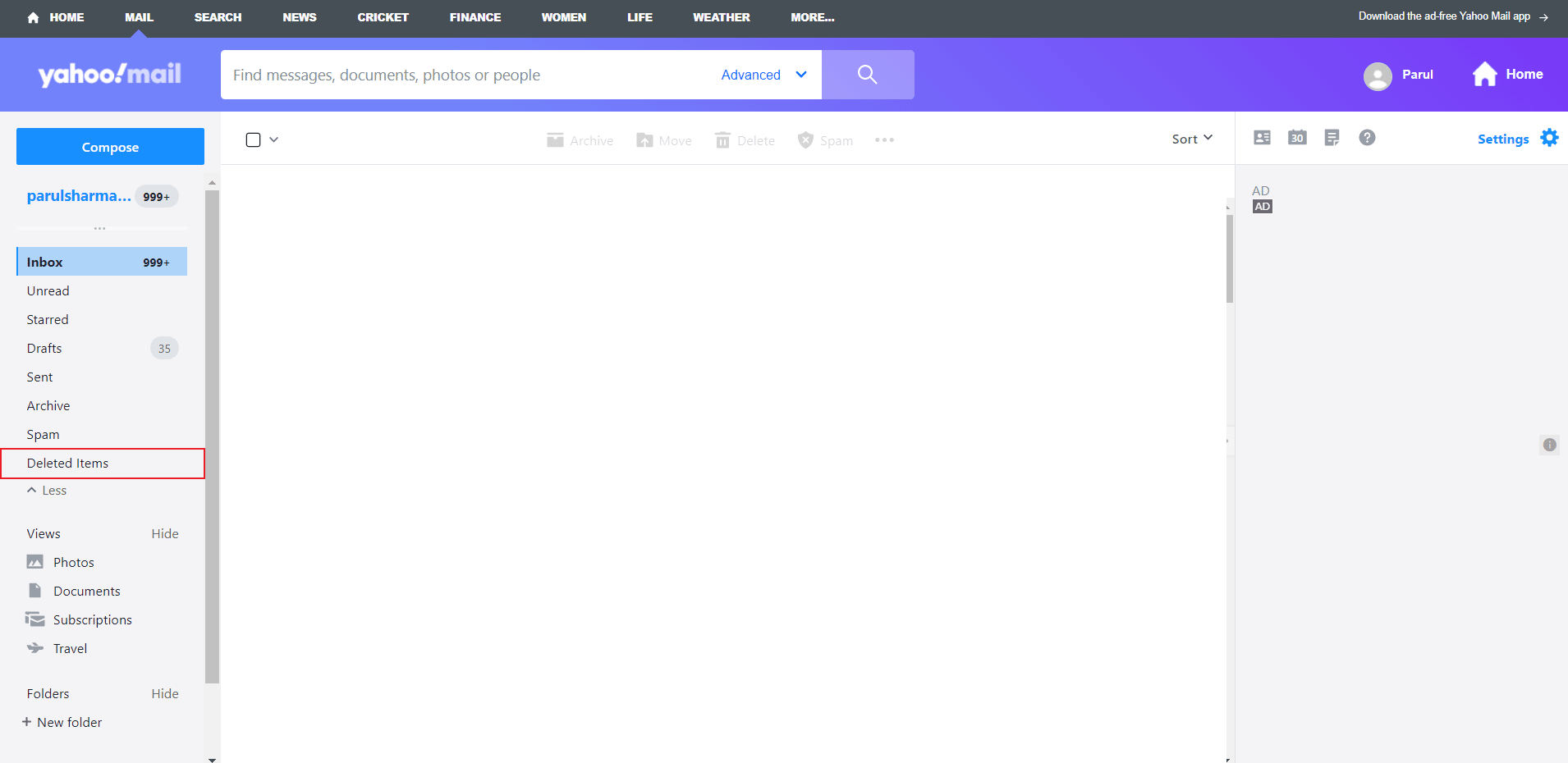
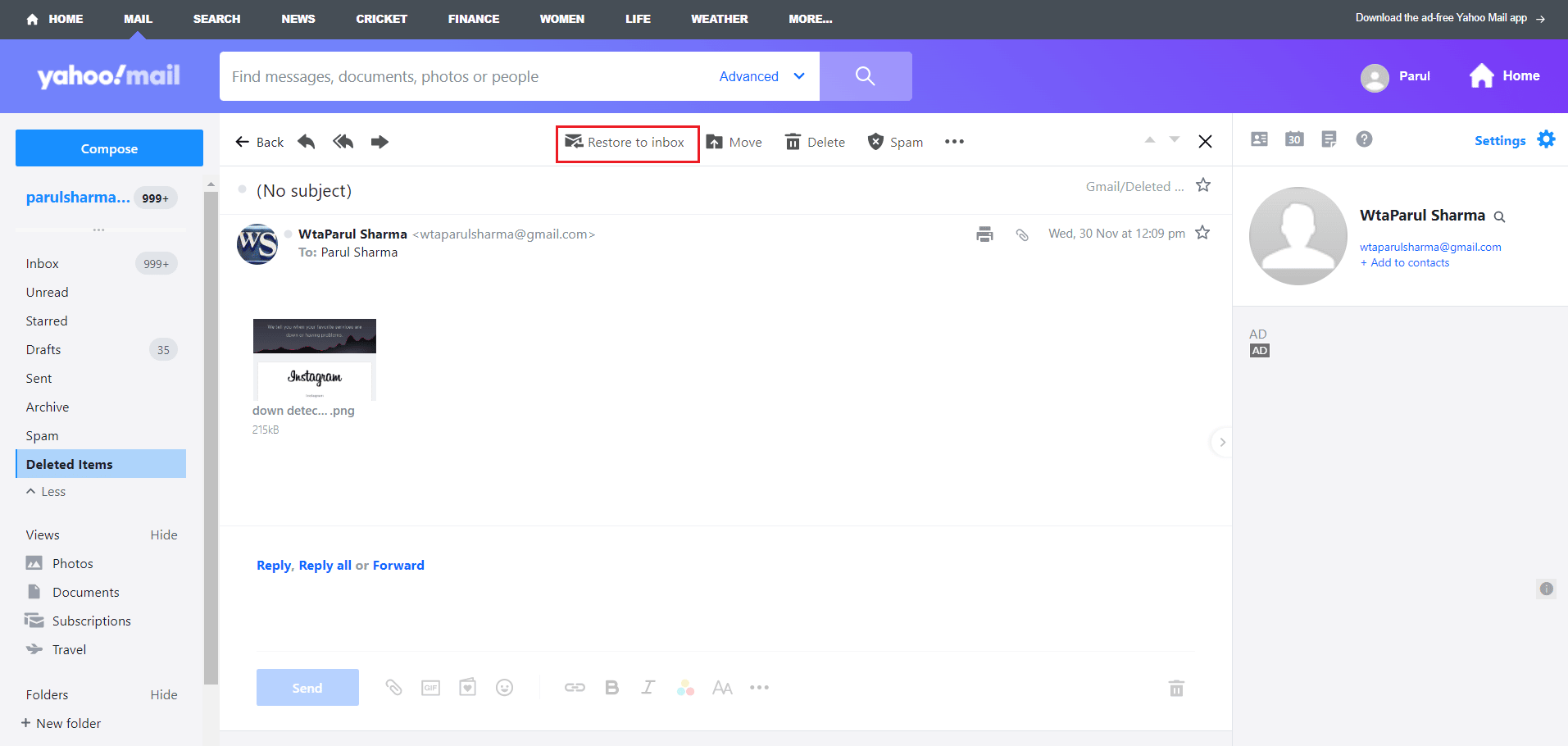
Acum, imaginile recuperate vor fi vizibile în căsuța de primire, atâta timp cât nu le muți sau le ștergi din nou.
Backup pentru Fotografii Yahoo
Yahoo nu oferă momentan o funcție de backup directă. Totuși, poți folosi instrumente și software terțe pentru a realiza copii de rezervă ale fotografiilor tale. Există numeroase opțiuni disponibile online.
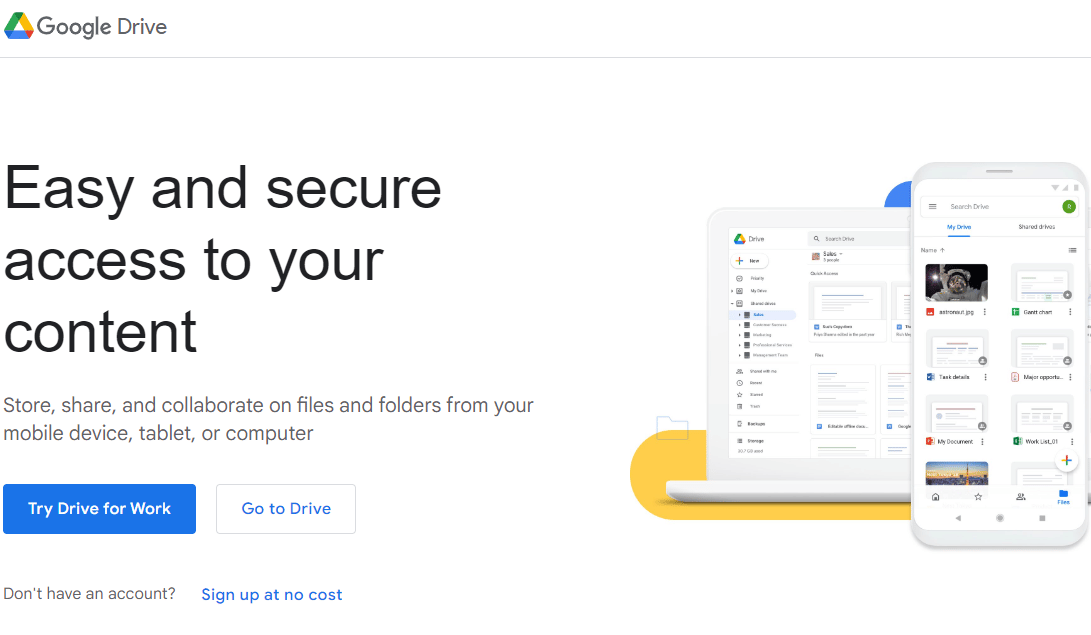
Verificarea Spațiului de Stocare
Pentru a verifica spațiul de stocare în Yahoo Mail:
- Accesează contul tău Yahoo Mail și dă clic pe „Setări”.
- Apoi, dă clic pe „Mai multe setări”.
- În colțul din stânga jos al ecranului, poți vedea spațiul total de stocare și procentul utilizat.
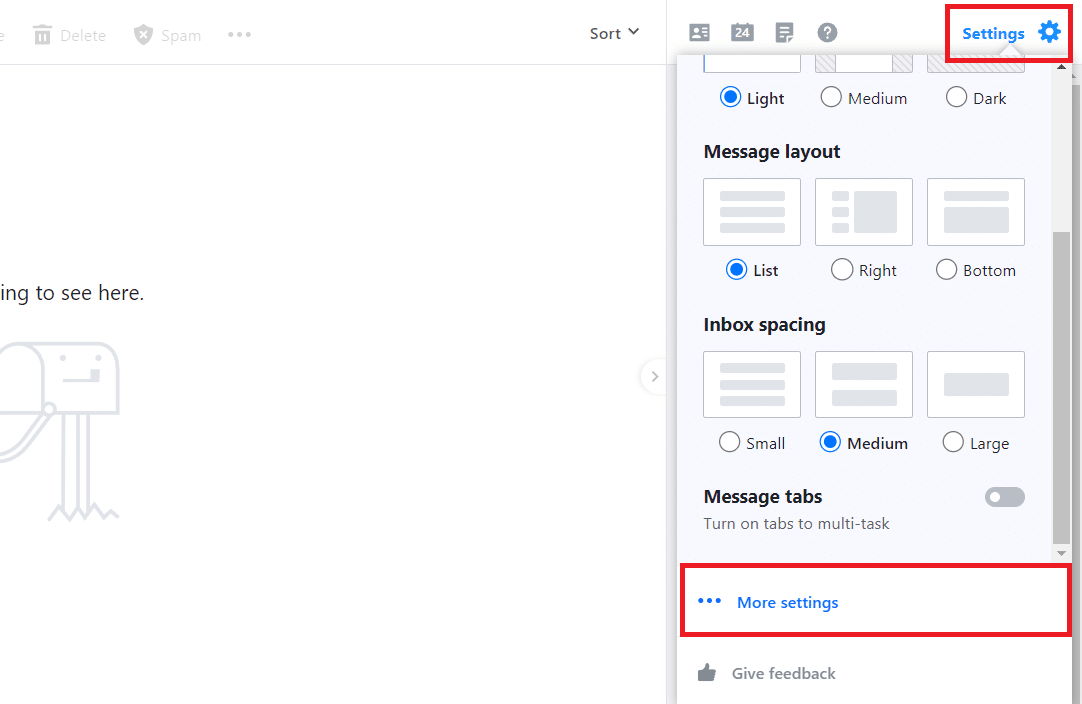
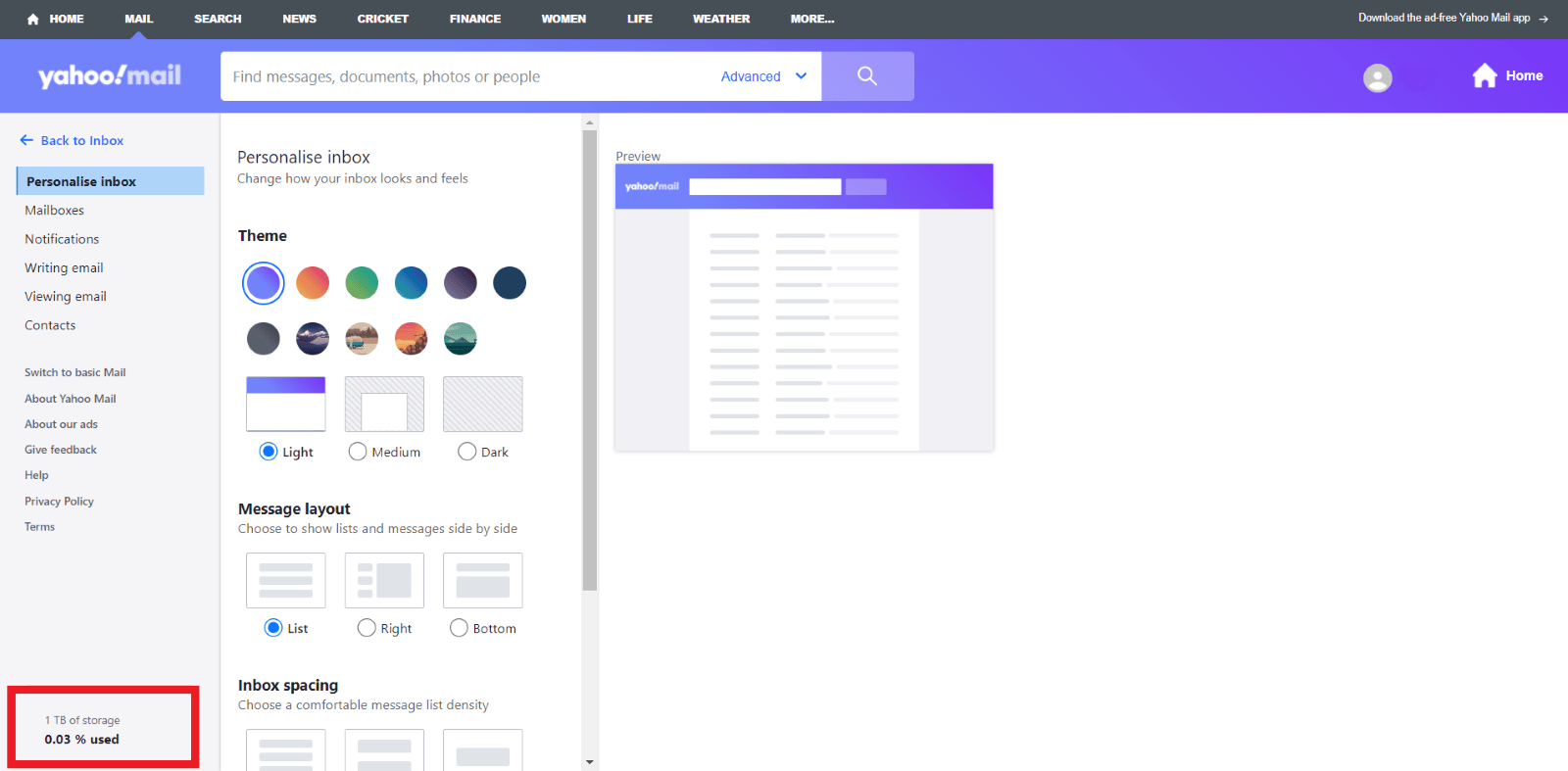
Sperăm că acest ghid ți-a fost de ajutor. Nu ezita să ne scrii în secțiunea de comentarii dacă ai întrebări sau sugestii. De asemenea, spune-ne ce alte subiecte te-ar interesa.